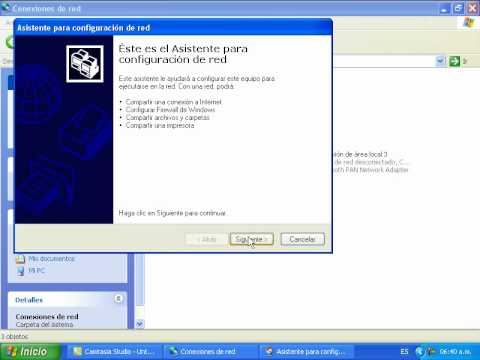
En este tutorial, aprenderás paso a paso cómo configurar tu conexión a internet fibertel en tu computadora con sistema operativo Windows XP. Con esta guía podrás conectarte a internet de forma rápida y sencilla, sin necesidad de contratar servicios de técnicos especializados. Sigue las instrucciones detalladas y en pocos minutos podrás navegar en la red sin problemas. ¡Comencemos!
Guía paso a paso para configurar la conexión a internet en una computadora con Windows XP
Si acabas de instalar Windows XP en tu computadora y necesitas configurar la conexión a internet, no te preocupes. En este artículo te explicamos paso a paso cómo hacerlo para que puedas navegar por la red sin problemas.
Antes de empezar, asegúrate de tener los siguientes datos a mano:
- Nombre de usuario y contraseña del proveedor de internet.
- Dirección IP del router o módem.
- Máscara de subred.
- Puerta de enlace predeterminada.
Una vez que tengas estos datos, sigue los siguientes pasos:
Paso 1: Accede a las conexiones de red
Para acceder a las conexiones de red, haz clic en el botón de Inicio y selecciona «Panel de control» en el menú. Luego, selecciona «Conexiones de red».
Paso 2: Agrega una nueva conexión
En la ventana de «Conexiones de red», selecciona «Crear una nueva conexión» en el panel de tareas de la izquierda. Esto abrirá el asistente para la creación de una nueva conexión.
Paso 3: Selecciona el tipo de conexión
En el asistente, selecciona «Conectarse a internet» y haz clic en «Siguiente». Luego, selecciona «Configurar mi conexión manualmente» y haz clic en «Siguiente» nuevamente.
Paso 4: Configura la conexión
En la siguiente pantalla, selecciona «Conectarse mediante una conexión de banda ancha que requiere un nombre de usuario y una contraseña» y haz clic en «Siguiente». Luego, ingresa el nombre de usuario y la contraseña proporcionados por tu proveedor de internet y haz clic en «Siguiente».
Paso 5: Ingresa los detalles de la conexión
Ahora, ingresa los detalles de la conexión, incluyendo la dirección IP del router o módem, la máscara de subred y la puerta de enlace predeterminada. Estos detalles también te los proporcionará tu proveedor de internet. Una vez que hayas ingresado estos detalles, haz clic en «Siguiente».
Paso 6: Finaliza la configuración
En la última pantalla del asistente, haz clic en «Finalizar» para completar la configuración de la conexión. Si todo ha ido bien, deberías ver una nueva conexión en la ventana de «Conexiones de red».
Y eso es todo. Ahora deberías estar listo para navegar por la red sin problemas. Si tienes algún problema, asegúrate de verificar que has ingresado todos los detalles correctos y que tu proveedor de internet está funcionando correctamente.
Guía para activar la conectividad Wi-Fi en Windows XP: paso a paso
Si eres usuario de Windows XP y necesitas activar la conectividad Wi-Fi en tu computadora, no te preocupes, es un proceso sencillo que puedes realizar en pocos pasos. A continuación, te explicamos cómo hacerlo:
Paso 1: Para comenzar, debes asegurarte de que tu computadora tenga una tarjeta de red inalámbrica (Wi-Fi) instalada y que los controladores correspondientes estén actualizados. Si no tienes una tarjeta de red inalámbrica, puedes adquirirla en cualquier tienda de electrónica.
Paso 2: Una vez que te aseguraste de tener la tarjeta de red inalámbrica, debes encenderla. Por lo general, esto se hace a través de un botón físico en la computadora o a través de la combinación de teclas Fn + F2 o Fn + F5, dependiendo del modelo de tu computadora.
Paso 3: Luego, debes hacer clic en el botón de inicio de Windows XP y seleccionar la opción «Conexiones de red» en el menú. También puedes acceder a esta opción a través del Panel de control.
Paso 4: En la ventana de conexiones de red, busca la opción «Conexión de red inalámbrica» y haz clic derecho sobre ella. Selecciona la opción «Habilitar» en el menú desplegable.
Paso 5: Luego, haz clic derecho nuevamente sobre la conexión de red inalámbrica y selecciona la opción «Ver redes inalámbricas disponibles» en el menú.
Paso 6: En la ventana que se abre, verás una lista de redes inalámbricas disponibles. Selecciona la red a la que deseas conectarte y haz clic en el botón «Conectar».
Paso 7: Si la red a la que te estás conectando es segura, es posible que se te pida que ingreses la contraseña de la red. Ingresa la contraseña correspondiente y haz clic en «Aceptar».
Paso 8: Una vez que te hayas conectado a la red inalámbrica, verás un mensaje indicando que la conexión se ha establecido correctamente. Ahora podrás navegar en internet a través de Wi-Fi desde tu computadora con Windows XP.
Solo debes asegurarte de tener una tarjeta de red inalámbrica instalada, encenderla, habilitar la conexión de red inalámbrica y conectarte a una red disponible. ¡Listo, ya puedes navegar en internet desde tu computadora con conexión Wi-Fi!
Conectando tu PC al mundo: Guía para configurar una conexión de internet
Si eres usuario de Fibertel y utilizas Windows XP, es importante que sepas cómo configurar tu conexión de internet para poder navegar sin problemas. En este artículo, te mostraremos los pasos a seguir para configurar tu conexión de internet Fibertel en Windows XP.
Paso 1: Lo primero que debes hacer es asegurarte de que tu PC tenga una tarjeta de red adecuada para conectarse a Internet. Si no la tienes, deberás adquirirla en una tienda de informática.
Paso 2: Una vez que tengas la tarjeta de red, conéctala a tu PC y asegúrate de que esté correctamente instalada. Para ello, ve a «Panel de control» y selecciona «Sistema». Allí, en la pestaña «Hardware», busca la opción «Administrador de dispositivos» y comprueba que la tarjeta de red esté instalada correctamente.
Paso 3: Ahora, conecta el cable de red de Fibertel a la tarjeta de red de tu PC y enciende tu módem Fibertel.
Paso 4: Ve a «Panel de control» y selecciona «Conexiones de red». Allí, haz clic en «Agregar nueva conexión» y sigue las instrucciones que aparecen en pantalla para crear una nueva conexión de red.
Paso 5: En la pantalla «Asistente para la conexión de red», selecciona la opción «Conectar a Internet» y haz clic en «Siguiente».
Paso 6: Selecciona «Configuración manual» y haz clic en «Siguiente».
Paso 7: En la pantalla «Configuración del protocolo TCP/IP», selecciona «Usar la siguiente dirección IP» y completa los siguientes campos:
– Dirección IP: 192.168.0.2
– Máscara de subred: 255.255.255.0
– Puerta de enlace predeterminada: 192.168.0.1
Paso 8: Haz clic en «Siguiente» y luego en «Finalizar» para completar la configuración de tu conexión de internet Fibertel en Windows XP.
Siguiendo estos pasos, podrás configurar fácilmente tu conexión de internet Fibertel en Windows XP y comenzar a navegar sin problemas. Recuerda que si tienes algún problema durante la configuración, siempre puedes contactar al servicio de atención al cliente de Fibertel para obtener ayuda adicional.
